Halo teman teman. Dalam posting ini, Anda akan belajar cara menginstal Sandstorm di Ubuntu 20.04.
Menurut situs Sandstorm
Sandstorm adalah platform open source untuk aplikasi web hosting sendiri
Artinya kita akan bisa menginstall banyak aplikasi web yang akan dikelola oleh Sandstorm. Selain itu, kami menambahkan fakta bahwa ini sangat efisien dan aman, sehingga di satu tempat kami dapat memiliki lingkungan produktif kami sendiri.
Mari kita instal di server dengan Ubuntu 20.04 Dengan cara ini, kita bisa mendapatkan banyak manfaat.
Instal Sandstorm di Ubuntu 20.04
Instal Java di Ubuntu 20.04
Badai pasir membutuhkan Java untuk berjalan. Jadi, langkah pertama setelah memutakhirkan sistem adalah ini.
sudo apt update
sudo apt upgradeUntuk menginstal Java maka Anda harus menjalankan perintah ini
sudo apt install openjdk-11-jreUntuk memeriksa versi yang diinstal, Anda harus menjalankan perintah berikut
java -versionAnda akan mendapatkan layar output seperti ini
openjdk 11.0.13 2021-10-19
OpenJDK Runtime Environment (build 11.0.13+8-Ubuntu-0ubuntu1.20.04)
OpenJDK 64-Bit Server VM (build 11.0.13+8-Ubuntu-0ubuntu1.20.04, mixed mode, sharing)Instal dependensi untuk Sandstorm
Pada langkah ini, kita harus menginstal beberapa paket agar Sandstorm dapat bekerja.
sudo apt install build-essential libcap-dev xz-utils zip unzip strace curl discount git python3 zlib1g-dev golang-go cmake flex bison locals
Setelah ini, kita harus menginstal dependensi lain yang disebut Meteor .
curl https://install.meteor.com/ | sh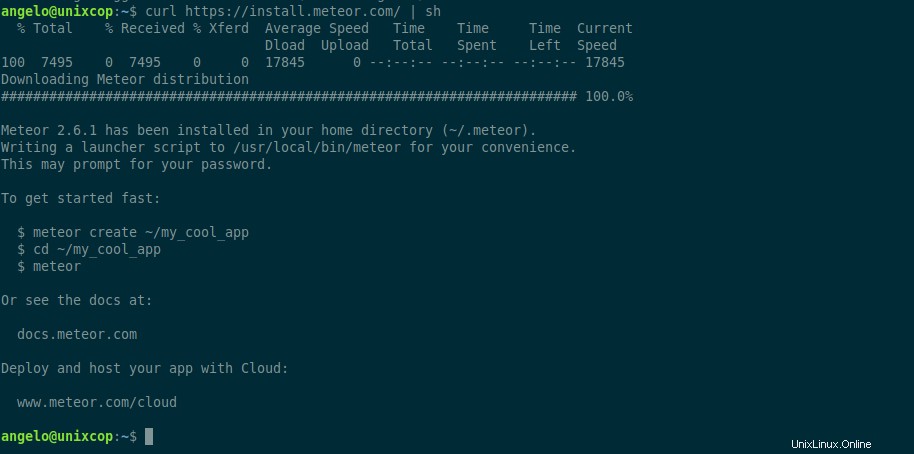
Dengan tercakupnya dependensi ini, kita dapat melanjutkan Sandstorm.
Instal Sandstorm di Ubuntu 20.04
Unduh dan impor kunci GPG dari repositori Sandstorm
curl https://raw.githubusercontent.com/sandstorm-io/sandstorm/master/keys/release-keyring.gpg | gpg --importSekarang kita harus mengunduh skrip instalasi Sandstorm yang akan melakukan seluruh proses untuk kita.
wget https://install.sandstorm.io/install.sh
Kemudian, Anda harus menjalankannya
bash install.shSelama eksekusi skrip, Anda akan ditanyai beberapa pertanyaan. Beberapa dari mereka Anda hanya dapat menekan Enter untuk melanjutkan, tetapi dalam pertanyaan.
What *.sandcats.io subdomain would you like?
Anda harus mengetikkan none dan tekan Enter.
Kemudian Anda akan melihat pertanyaan seperti ini
URL users will enter in browser
Jika Anda tidak memiliki domain yang valid, atau Anda telah menginstalnya di Intranet, Anda dapat mengetikkan alamat IP server dan port yang tersedia. Misalnya:http://165.65.15.33:6080
Kemudian tekan Enter untuk pertanyaan berikutnya dan proses akan selesai.
Pada akhirnya, Anda harus mencatat alamat akses, yang akan menghasilkan token akses yang hanya berlaku selama 15 menit.
Misalnya,
http://1.54.22.33:6080/setup/token/fe8bc3d1ceb17250a883b459b55d050ef7c51e34Pada akhirnya, semua output akan terlihat seperti ini:
Your server is now online! Visit this link to start using it:
http://95.216.194.50:6080/setup/token/fe8bc3d1ceb17250a883b459b55d050ef7c51e34
NOTE: This URL expires in 15 minutes. You can generate a new setup URL by running
'sudo sandstorm admin-token' from the command line.
To learn how to control the server, run:
sandstorm help
Opsi konfigurasi akan disimpan di /opt/sandstorm/sandstorm.conf .
Ingatlah bahwa Anda juga harus membuka port di firewall.
Setelah ini, Anda bisa memulai Sandstorm dengan perintah
sudo systemctl enable sandstorm
sudo systemctl start sandstormDan periksa status layanan sebagai berikut
sudo systemctl status sandstorm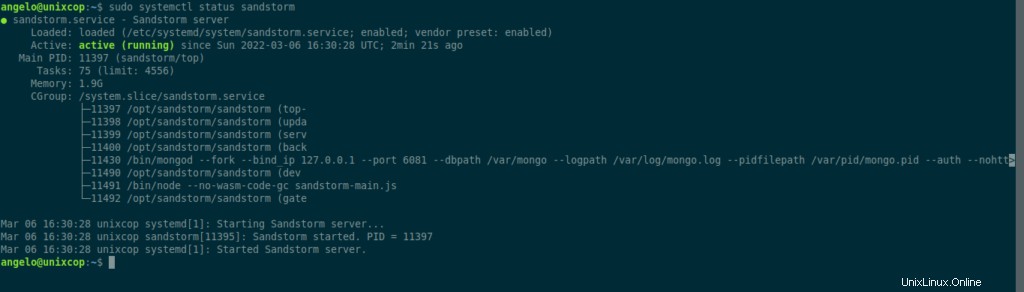
Tetap saja, Anda mengakses dengan browser web ke alamat akses bersama dengan token.
Jika Anda melihat sesuatu seperti ini, maka seluruh proses berhasil.
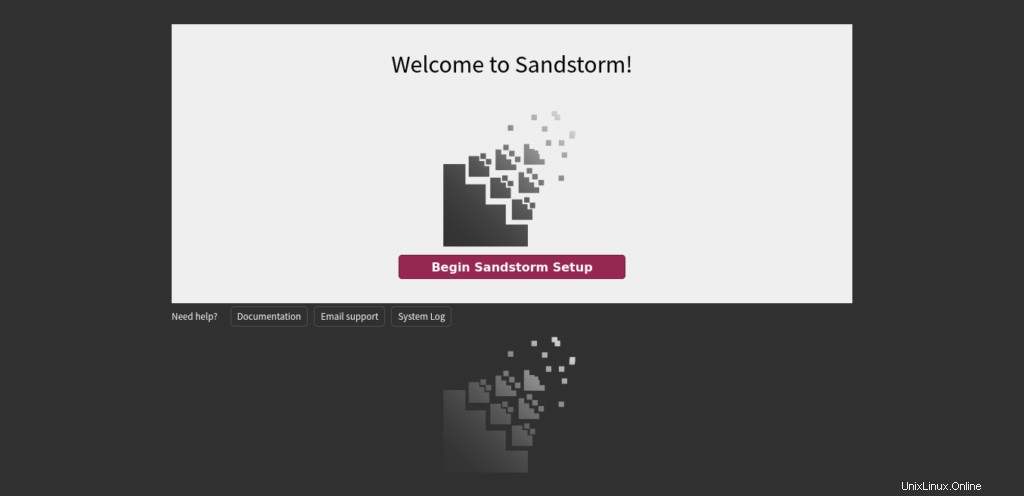
Sekarang Anda hanya perlu menyesuaikannya dengan cara Anda.
Kesimpulan
Memiliki semuanya di satu tempat bisa menjadi hal yang cukup efisien untuk dilakukan. Jadi hari ini dengan Sandstorm Anda dapat memiliki seluruh kerangka kerja produktivitas.
Saya harap Anda menyukainya.